您现在的位置是:主页 > 电脑维修 > 键盘故障 >
win10键盘全变成快捷键怎么办_解决win10键盘全变成快捷键的方法
发布时间:2020-09-17 21:57:08所属栏目:键盘故障 已帮助人编辑作者:深圳it外包
在使用电脑进行操作的时候,我们最不可或缺的就是键盘了。但近日有用户反映说自己的win10系统电脑出现了键盘全变成快捷键的情况,很是影响自己使用电脑,所以下面小编就来教大家关于解决win10键盘全变成快捷键的方法。
解决方法如下:
1、可能是【win】+【w】开启了快捷键。

2、关闭的办法有【Alt】+【win】(前后不能颠倒按)。

3、还有就是【win】+【L】退到到锁屏界面登陆就好了。

4、另一种可能性就是锁住键盘了,按下【Alt】+【NumLock】进行尝试。
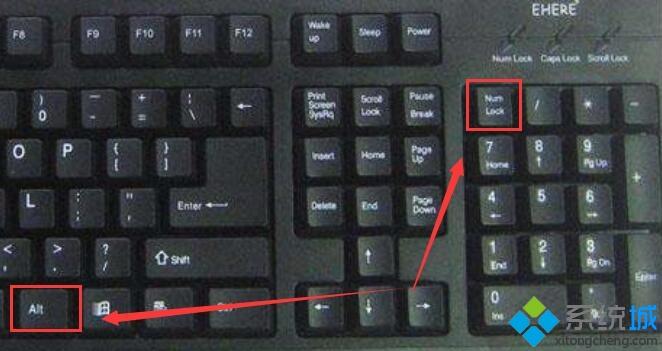
5、如果不行的话,按下【Ctrl】+【Alt】+【del】,然后再取消就行了。

上面给大家分享的就是解决win10键盘全变成快捷键的方法啦,有出现同样情况的可以按照上面的方法来解决哦。
以上就是罗湖电脑维修为您提供win10键盘全变成快捷键怎么办_解决win10键盘全变成快捷键的方法的解读,本文章链接: http://www.crm2008.net/dnwx/jpgz/27326.html 欢迎分享转载,更多相关资讯请前往键盘故障
相关文章
企业IT外包服务

深圳龙岗布吉it外包公司:10年电脑网络维修经验,专注中小企业it外包

办公室30台电脑网络综合布线方案_30个点布线方案收费

深圳上门维修电脑怎么收费,南山电脑公司收费报价

深圳电脑网络维修公司:企业单位上门电脑维修费用一般多少钱

天地大厦小公司网络维护外包:红桂大厦,银荔大厦,茂源大厦网络组建与维护

罗湖水贝珠宝园it外包公司_水贝地铁站附近_万山珠宝园电脑网络维护

万通大厦笔记本电脑维修:蔡屋围发展大厦,百汇大厦,北京大厦电脑网络维护

深药大厦电脑维修IT外包公司:万乐大厦附近一致药业大厦服务器维护公司

红岭北地铁站附近电脑维修公司:深爱大厦附近光纤小区IT外包公司

深圳罗湖笋岗地铁站附近宝能大厦办公室网络综合布线方案

80台单位电脑外包价格,龙岗it外包公司收费标准

100台电脑外包价格表,福田it外包公司方案收费标准

罗湖深业泰富广场招商中环红岭地铁站附近网络监控布线维护

罗湖it外包公司:企业50台电脑外包维护费

东门老街网络维护外包:金城大厦,湖溪大厦,湖晖大厦,鸿基大厦网络维护服务
扫码关注
- 专注IT行业,10年IT行业经验





